티스토리 뷰
들어가며
- 듀얼 모니터 사용 시 윈도우 주모니터 설정을 변경해줘야 할 때가 있습니다.
- 보조 모니터가 주모니터로 설정된 경우 등등
- 이때 주모니터를 설정하는 방법에 대해서 알아보겠습니다.
설정방법
1. 디스플레이 설정 클릭
- 바탕화면에서 우클릭 하여
디스플레이 설정을 클릭합니다. Window키 + P단축키를 이용해도 됩니다.

2. 듀얼 모니터 설정
- 듀얼 모니터가 식별이 되는지 확인을 해보고 스크린 순서가 맞지 않는다면 제대로 설정을 해줍니다.
- 그리고 주모니터로 설정하고자 하는 디스플레이를 클릭해줍니다.
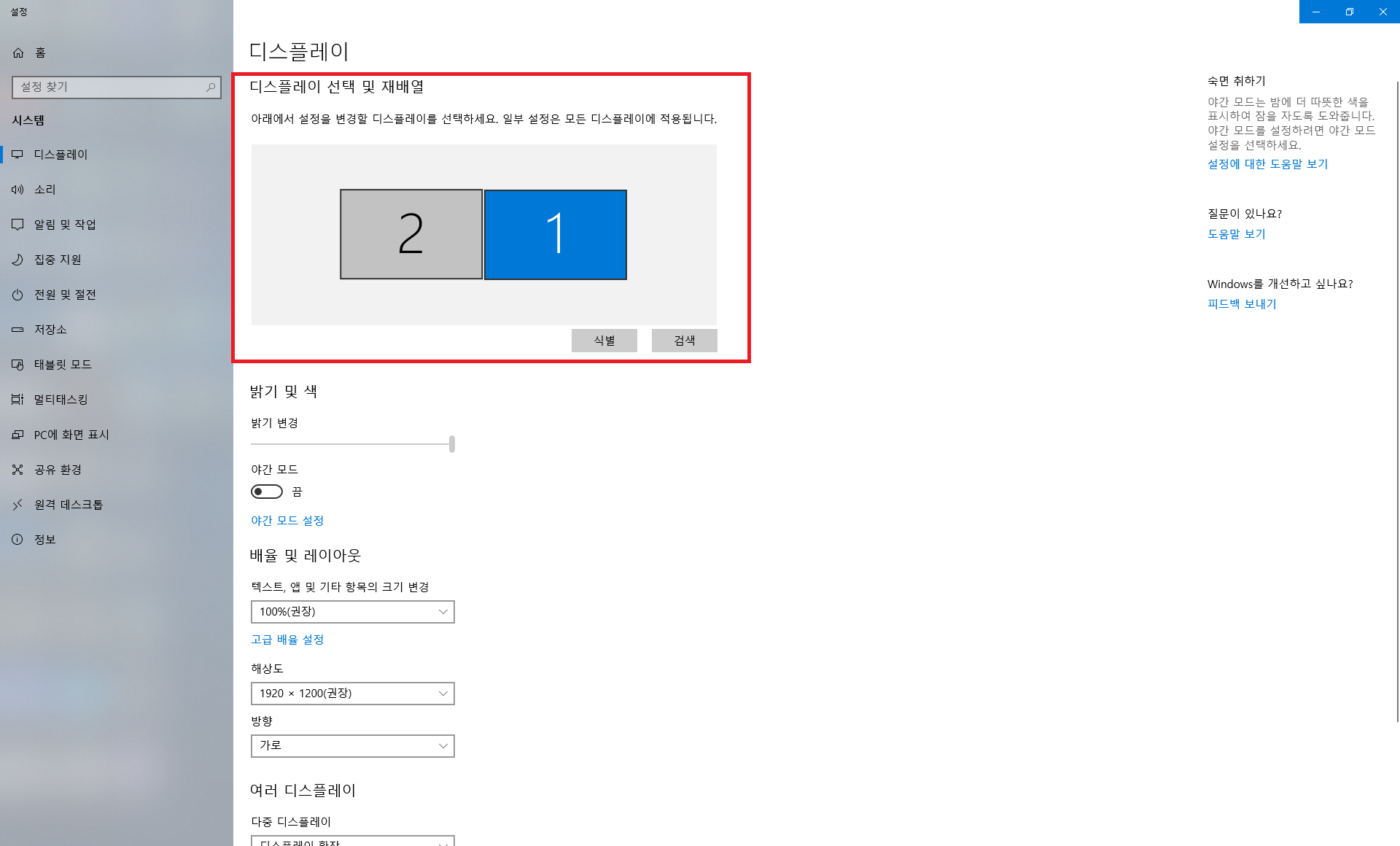
3. 주모니터 설정
이 디스플레이를 주 모니터로 만들기체크 박스를 체크 해줍니다.- (참고) 다중 디스플레이 항목이
디스플레이 확장으로 설정되어 있어야 합니다.

관련글
(Windows) 원격 데스크톱 연결 시 모든 모니터 사용방법
들어가며 Windows 원격 데스크톱 연결 시에 모니터가 여러대인 경우 모든 모니터를 사용하도록 설정하고 싶을 때가 있다. 설정방법 원격 데스크톱 -> 디스플레이 선택 후 모든 모니터를 원격 세션�
jinseongsoft.tistory.com
(Windows) 원격 데스크톱 연결 시 "인증 오류가 발생했습니다.." 오류해결 방법
들어가며 Windows 장비 원격 데스크톱 연결 시 "인증 오류가 발생했습니다"는 오류 메시지가 발생하면서 접속되지 않는 경우가 있습니다. 원인 기존 CredSSP 프로토콜에 원격 코드 실행 취약성 이슈�
jinseongsoft.tistory.com
[Windows]환경 변수 Path를 지웠을 때
환경변수를 실수로 지웠을 때 Java 환경 변수 편집을 하다 실수로 Path 항목을 지워 버리게 되었습니다. 멘붕이었죠 이것저것 검색을 해보다 간신히 해결을 하게 되었습니다. 검색을 해보니 CMD에��
jinseongsoft.tistory.com
(Windows) 실행창 단축키 (윈도우 + R)으로 간편하게 프로그램 실행 시키기
윈도우 실행창으로 프로그램 실행 Windows에서 프로그램을 실행 시킬 때 기존보다 좀 더 편리한 방법으로 실행시키는 방법을 공유 하고자 합니다. 아래와 같이 실행창을 실행시켜 프로그램명을 ��
jinseongsoft.tistory.com
반응형
'IT Problem > Windows' 카테고리의 다른 글
| (Windows) 원격 데스크톱 연결 시 "인증 오류가 발생했습니다.." 오류해결 방법 (0) | 2020.02.15 |
|---|---|
| [Windows]환경 변수 Path를 지웠을 때 (10) | 2016.07.07 |
| [Windows]"Error: could not open ....jvm.cfg" 오류발생 시 해결방법 (0) | 2016.07.07 |
댓글
공지사항
최근에 올라온 글
최근에 달린 댓글
- Total
- Today
- Yesterday
TAG
- effective java
- TableView
- effectivejava
- 이펙티브 자바
- 배낭 여행
- 일본 배낭여행
- 이펙티브
- JavaFX Table View
- 일본여행
- 텐트
- JavaFX 테이블뷰
- 인텔리제이
- java
- springboot
- JavaFX Window Close
- JavaFX 종료
- windows
- 방통대 과제물
- 자바
- Java UI
- 일본 여행
- git
- 이펙티브자바
- 스프링부트
- 일본 자전거 여행
- JavaFX
- 자전거 여행
- 자전거
- 배낭여행
- intelij
| 일 | 월 | 화 | 수 | 목 | 금 | 토 |
|---|---|---|---|---|---|---|
| 1 | 2 | 3 | 4 | 5 | 6 | |
| 7 | 8 | 9 | 10 | 11 | 12 | 13 |
| 14 | 15 | 16 | 17 | 18 | 19 | 20 |
| 21 | 22 | 23 | 24 | 25 | 26 | 27 |
| 28 | 29 | 30 |
글 보관함
